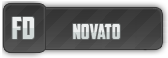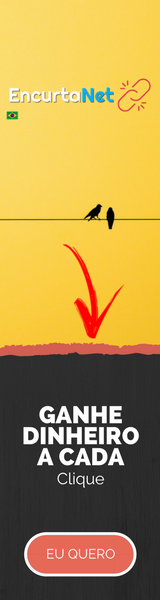#1 LiraQua Fev 13, 2013 9:10 am
LiraQua Fev 13, 2013 9:10 am

Lira

Administrador

hospedar o seu habbo na HelioHost, então eu irei ensinar.
--------------------------------------------------------------------------------------------------
1. Entre no site da HelioHost no link abaixo:
[Tens de ter uma conta e sessão iniciada para poderes visualizar este link]
2. Depois clique em Signup na barra de cima, como mostra a imagem abaixo:
![[TUTO]Como hospedar o seu Habbo na HelioHost (COM IMGS) 24 hras Imagemwe](https://2img.net/r/ihimizer/img97/7605/imagemwe.jpg)
3. Coloque todos os dados requiridos nos espaços e você tem 3 chances, se perder as 3, não tem como hospedar o seu habbo.
4. Veja a imagem abaixo de como se registrar no site:
![[TUTO]Como hospedar o seu Habbo na HelioHost (COM IMGS) 24 hras Registerh](https://2img.net/r/ihimizer/img194/7283/registerh.png)
5. Depois que você se registrar, vai vir um e-mail para você, talvez fique na sua lixeira.
6. Agora é a pior parte, eles demoram 24 horas para ativar o seu site, mais tenho certeza para você que você nao vai sair perdendo dessa, pois é ótimo o cPanel deles.
7. Passado 24 horas, o seu site será ativado, então para fazer o login no cPanel do seu site, é muito fácil ! Ficará assim:
[Tens de ter uma conta e sessão iniciada para poderes visualizar este link] e irá aparecer um janelinha como essa na imagem abaixo:
![[TUTO]Como hospedar o seu Habbo na HelioHost (COM IMGS) 24 hras Cpaneln](https://2img.net/r/ihimizer/img51/438/cpaneln.png)
8. Depois de fazer o seu login do cPanel, irei ensinar a como criar uma conta FTP e um Banco de dados no mysql.
Criando uma Conta FTP
--------------------------------------------------------------------------------------------------
1. Clique no mesmo ícone que mostra na imagem abaixo:
![[TUTO]Como hospedar o seu Habbo na HelioHost (COM IMGS) 24 hras Cpanel2](https://2img.net/r/ihimizer/img709/4713/cpanel2.png)
2. Depois, você cria uma conta ftp, mais para deixar o seu habbo na página principal do seu site, faça que nem a imagem abaixo, somente deixe "/public_html", não mude nada mesmo !
3. Vai aparecer os dados em uma outra página e guarde bem esses dados, porque você irá precisar dele, caso esqueça, clique no spoiler abaixo e visualise os dados nela:
4. Download do Filezilla:
[Tens de ter uma conta e sessão iniciada para poderes visualizar este link]
Criando o Banco de Dados SQL
--------------------------------------------------------------------------------------------------
1. Clique no mesmo ícone que mostra na imagem abaixo :
![[TUTO]Como hospedar o seu Habbo na HelioHost (COM IMGS) 24 hras Mysqlh](https://2img.net/r/ihimizer/img143/7382/mysqlh.png)
2. Crie um banco de dados que mostra na imagem abaixo:
![[TUTO]Como hospedar o seu Habbo na HelioHost (COM IMGS) 24 hras Mysql1](https://2img.net/r/ihimizer/img441/8047/mysql1.png)
Acessando o PHPMYADMIN
--------------------------------------------------------------------------------------------------
Siga somente as imagens que você irá conseguir:
![[TUTO]Como hospedar o seu Habbo na HelioHost (COM IMGS) 24 hras 77218298](https://2img.net/r/ihimizer/img180/2730/77218298.png)
![[TUTO]Como hospedar o seu Habbo na HelioHost (COM IMGS) 24 hras 66510430](https://2img.net/r/ihimizer/img824/3396/66510430.png)
![[TUTO]Como hospedar o seu Habbo na HelioHost (COM IMGS) 24 hras 47070007](https://2img.net/r/ihimizer/img413/3577/47070007.png)
Você faz a importação no mesmo jeito que você faz no LOCALHOST.
Agora que você criou o Banco de dados e a conta FTP tudo certinho, basta você baixar um cms e um emulador clicando no link abaixo :
[Tens de ter uma conta e sessão iniciada para poderes visualizar este link]
Configure o seu CMS como eu mostro abaixo:
Faça a mesma coisa no class.db.mysql.php
Depois de configurar, você tem que mandar ele pelo [Tens de ter uma conta e sessão iniciada para poderes visualizar este link]
Após instalar o FTP, você coloca as configurações do seu host como mostra na imagem abaixo:
![[TUTO]Como hospedar o seu Habbo na HelioHost (COM IMGS) 24 hras 86823772](https://2img.net/r/ihimizer/img717/451/86823772.png)
Depois abra a pasta do cms dentro do filezilla, e segurando o botão "SHIFT", clique no primeiro aquivo e mesmo assim segurando o botão "SHIFT" clique no último arquivo, depois você clica com o botão direito em enviar e pronto !
O seu cms está 24 horas online !
Créditos totais à mim por ter feito tudo e pelas imagens e sinceramente, quem não conseguir depois desse tutorial, realmente não tem condições de fazer um habbo.
Gostou da respeito e comente !
Siga as dicas abaixo
--------------------------------------------------------------------------------------------------
1. Entre no site da HelioHost no link abaixo:
[Tens de ter uma conta e sessão iniciada para poderes visualizar este link]
2. Depois clique em Signup na barra de cima, como mostra a imagem abaixo:
![[TUTO]Como hospedar o seu Habbo na HelioHost (COM IMGS) 24 hras Imagemwe](https://2img.net/r/ihimizer/img97/7605/imagemwe.jpg)
3. Coloque todos os dados requiridos nos espaços e você tem 3 chances, se perder as 3, não tem como hospedar o seu habbo.
4. Veja a imagem abaixo de como se registrar no site:
![[TUTO]Como hospedar o seu Habbo na HelioHost (COM IMGS) 24 hras Registerh](https://2img.net/r/ihimizer/img194/7283/registerh.png)
5. Depois que você se registrar, vai vir um e-mail para você, talvez fique na sua lixeira.
6. Agora é a pior parte, eles demoram 24 horas para ativar o seu site, mais tenho certeza para você que você nao vai sair perdendo dessa, pois é ótimo o cPanel deles.
7. Passado 24 horas, o seu site será ativado, então para fazer o login no cPanel do seu site, é muito fácil ! Ficará assim:
[Tens de ter uma conta e sessão iniciada para poderes visualizar este link] e irá aparecer um janelinha como essa na imagem abaixo:
![[TUTO]Como hospedar o seu Habbo na HelioHost (COM IMGS) 24 hras Cpaneln](https://2img.net/r/ihimizer/img51/438/cpaneln.png)
8. Depois de fazer o seu login do cPanel, irei ensinar a como criar uma conta FTP e um Banco de dados no mysql.
Criando uma Conta FTP
--------------------------------------------------------------------------------------------------
1. Clique no mesmo ícone que mostra na imagem abaixo:
![[TUTO]Como hospedar o seu Habbo na HelioHost (COM IMGS) 24 hras Cpanel2](https://2img.net/r/ihimizer/img709/4713/cpanel2.png)
2. Depois, você cria uma conta ftp, mais para deixar o seu habbo na página principal do seu site, faça que nem a imagem abaixo, somente deixe "/public_html", não mude nada mesmo !
[Tens de ter uma conta e sessão iniciada para poderes visualizar este link]
3. Vai aparecer os dados em uma outra página e guarde bem esses dados, porque você irá precisar dele, caso esqueça, clique no spoiler abaixo e visualise os dados nela:
Ftp: [Tens de ter uma conta e sessão iniciada para poderes visualizar este link]
Usuário: [Tens de ter uma conta e sessão iniciada para poderes visualizar este link]
Senha: a senha que você definiu
Port: 21
4. Download do Filezilla:
[Tens de ter uma conta e sessão iniciada para poderes visualizar este link]
Criando o Banco de Dados SQL
--------------------------------------------------------------------------------------------------
1. Clique no mesmo ícone que mostra na imagem abaixo :
![[TUTO]Como hospedar o seu Habbo na HelioHost (COM IMGS) 24 hras Mysqlh](https://2img.net/r/ihimizer/img143/7382/mysqlh.png)
2. Crie um banco de dados que mostra na imagem abaixo:
![[TUTO]Como hospedar o seu Habbo na HelioHost (COM IMGS) 24 hras Mysql1](https://2img.net/r/ihimizer/img441/8047/mysql1.png)
Acessando o PHPMYADMIN
--------------------------------------------------------------------------------------------------
Siga somente as imagens que você irá conseguir:
![[TUTO]Como hospedar o seu Habbo na HelioHost (COM IMGS) 24 hras 77218298](https://2img.net/r/ihimizer/img180/2730/77218298.png)
![[TUTO]Como hospedar o seu Habbo na HelioHost (COM IMGS) 24 hras 66510430](https://2img.net/r/ihimizer/img824/3396/66510430.png)
![[TUTO]Como hospedar o seu Habbo na HelioHost (COM IMGS) 24 hras 47070007](https://2img.net/r/ihimizer/img413/3577/47070007.png)
Você faz a importação no mesmo jeito que você faz no LOCALHOST.
Agora que você criou o Banco de dados e a conta FTP tudo certinho, basta você baixar um cms e um emulador clicando no link abaixo :
[Tens de ter uma conta e sessão iniciada para poderes visualizar este link]
Configure o seu CMS como eu mostro abaixo:
- Código:
$config['MySQL']['hostname'] = "localhost";
$config['MySQL']['username'] = "habboroo"; - esse é o meu host, só alterar ali e pronto.
$config['MySQL']['password'] = "suasenha";
$config['MySQL']['database'] = "habboroo_demo"; - só alterar colocar a sua db e pronto.
Faça a mesma coisa no class.db.mysql.php
- Código:
private $hostname = "localhost";
private $username = "habboroo";
private $password = "suasenha";
private $database = "habboroo_demo";
Depois de configurar, você tem que mandar ele pelo [Tens de ter uma conta e sessão iniciada para poderes visualizar este link]
Após instalar o FTP, você coloca as configurações do seu host como mostra na imagem abaixo:
![[TUTO]Como hospedar o seu Habbo na HelioHost (COM IMGS) 24 hras 86823772](https://2img.net/r/ihimizer/img717/451/86823772.png)
Depois abra a pasta do cms dentro do filezilla, e segurando o botão "SHIFT", clique no primeiro aquivo e mesmo assim segurando o botão "SHIFT" clique no último arquivo, depois você clica com o botão direito em enviar e pronto !
O seu cms está 24 horas online !
Créditos totais à mim por ter feito tudo e pelas imagens e sinceramente, quem não conseguir depois desse tutorial, realmente não tem condições de fazer um habbo.
Gostou da respeito e comente !